Cet article a été rédigé avec la collaboration de nos éditeurs(trices) et chercheurs(euses) qualifiés(es) pour garantir l'exactitude et l'exhaustivité du contenu.
L'équipe de gestion du contenu de wikiHow examine soigneusement le travail de l'équipe éditoriale afin de s'assurer que chaque article est en conformité avec nos standards de haute qualité.
Il y a 8 références citées dans cet article, elles se trouvent au bas de la page.
Cet article a été consulté 150 429 fois.
Il y a 3 principales façons de nettoyer les hautparleurs d’un iPhone. Vous pouvez utiliser une brosse à dents à poils souples pour les frotter. Vous pouvez utiliser de l’air comprimé pour souffler les débris hors des coins et recoins. Enfin, vous pouvez utiliser du ruban de masquage pour retirer la crasse piégée dans ou autour du hautparleur. Si vous n’arrivez pas à faire fonctionner le hautparleur, nettoyez également le port casque.
Étapes
Essayer des méthodes de nettoyage simples
-
1Frottez les hautparleurs. À l’aide d’une brosse à dents à poils souples, brossez les hautparleurs. Ce mouvement délicat devrait suffire à éliminer la crasse et la saleté [1] .
- Si les hautparleurs sont vraiment très sales, mettez un peu d'alcool à friction sur un morceau de coton et frittez avec ça au lieu de la brosse à dents sèche.
- Vous pouvez tremper dans de l’alcool isopropylique le bout des poils de la brosse à dents pour plus d’efficacité. Ne trempez pas toute la brosse [2] .
-
2Utilisez du ruban de masquage. Le ruban de masquage est un ruban adhésif bleu utilisé quand on peint les murs. Il possède un adhésif sensible à la pression, ce qui le rend parfait pour nettoyer les hautparleurs de l’iPhone [3] .
- Découpez un petit bout de ruban et enroulez-le en cylindre, face collante vers l’extérieur. Le diamètre du cylindre doit correspondre à la largeur de votre index.
- Enfilez le ruban sur votre index puis appuyez-le contre le hautparleur de votre iPhone.
- Le ruban devrait accrocher toute la crasse et tous les débris accumulés dans les hautparleurs.
- Vérifiez la surface du ruban après chaque application. Si vous voyez des peluches et de la crasse dessus, jetez le ruban usagé, créez un autre cylindre et recommencez.
-
3Soufflez les débris hors du hautparleur. Utilisez de l’air comprimé pour souffler les peluches et la poussière hors des hautparleurs. L’air comprimé est de l’oxygène en bouteille généralement utilisé pour nettoyer les ordinateurs et les appareils électroniques. Pour commencer, posez votre téléphone à plat, écran tourné vers le bas [4] .
- Lisez les instructions sur la bouteille avant de l’utiliser. Utilisez toujours l’air comprimé comme indiqué sur le mode d’emploi.
- Dirigez le bec de la bouteille vers le hautparleur depuis la distance recommandée dans le mode d’emploi.
- Appuyez brièvement sur le déclencheur puis relâchez.
Publicité
Nettoyer le port jack
-
1Connectez vos écouteurs. Si vous n’entendez rien dans vos écouteurs après avoir réinitialisé le téléphone, c’est sans doute parce que des débris sont logés dans le port casque. Ces débris peuvent envoyer un signal erroné au téléphone sur lequel les écouteurs sont branchés, ce qui empêche le son d’arriver aux hautparleurs. Déconnectez les écouteurs de votre iPhone avant de nettoyer le port casque [5] .
-
2Utilisez un coton-tige. Retirez le coton d’une des extrémités du coton-tige en le pinçant avec votre pouce et votre index puis en tirant. Une fois retiré, jetez le coton. Pincez une nouvelle fois la même extrémité, mais cette fois sans serrer. Faites tourner le coton-tige autour de son axe pour enrouler le reste de coton sur lui-même. Insérez le coton-tige dans le port casque en guidant doucement son extrémité étroite à l’intérieur. Faites-le tourner plusieurs fois puis retirez-le.
- Testez les hautparleurs pour voir s’ils fonctionnent [6] .
- Frotter le port casque avec un coton-tige est le moyen le plus simple et le plus courant de le nettoyer.
- Ne trempez pas l’extrémité du coton-tige dans de l’eau ou de l’alcool isopropylique. Cela pourrait endommager votre iPhone.
-
3Utilisez de l’air comprimé. Posez le téléphone sur une surface plane. Positionnez-le de manière à ce que le port casque soit tourné vers vous. Dirigez le bec de la bouteille vers le port en tenant compte de la distance recommandée sur le mode d’emploi. Appuyez brièvement sur le déclencheur puis relâchez [7] .
- L'air comprimé est couramment utilisé dans le nettoyage des composants d’un ordinateur, vous devriez pouvoir en trouver dans un magasin de produits informatiques ou d’appareils électroniques le plus proche.
- Dans le cas où ces étapes ne résolvent pas le problème, vérifiez le jack afin de vous assurer qu'il n'y a pas de corps étranger qui interfère. Si c'est le cas, vous pouvez probablement le retirer avec un objet fin et long, comme une paille ou un trombone.
Publicité
Essayer d’autres solutions
-
1Vérifiez les paramètres de votre hautparleur. Entrez dans le menu Réglages puis sélectionnez Sons. Faites glisser le curseur Sonneries et alertes pour augmenter le volume. Si vous n’entendez toujours rien, contactez l’équipe d’assistance d’Apple [8] .
- Si, après avoir ajusté le curseur Sonneries et alertes, le hautparleur n’émet aucun son, vérifiez le commutateur Sonnerie/Silencieux sur le côté de votre appareil. S’il est dans une position qui révèle un petit point orange, votre téléphone est en mode silencieux. Faites-le glisser dans la direction opposée pour activer le mode sonnerie.
-
2Redémarrez votre iPhone. Si vous avez testé les paramètres de votre hautparleur, mais que cela n’a eu aucun effet sur son fonctionnement, vous pouvez redémarrer votre iPhone en utilisant une combinaison de boutons. Le redémarrage consiste à éteindre puis à démarrer une nouvelle fois le téléphone. Maintenez enfoncés les boutons de mise en veille et d’accueil jusqu’à ce que le logo Apple s’affiche à l’écran [9] .
- Testez le son après avoir redémarré le téléphone.
-
3Retirez l’étui. Si votre iPhone est dans un étui, il est possible que celui-ci étouffe ou empêche les hautparleurs d’émettre du son. Retirez-le et essayez de jouer de la musique ou un son [10] .
-
4Mettez à jour votre iPhone. Parfois, les problèmes de son sont dus à des pilotes ou une version logicielle obsolètes. Pour mettre à jour votre iPhone, connectez-vous au Wi-Fi puis allez dans Réglages. Cliquez sur Général, Mise à jour logicielle et enfin Télécharger et Installer [11] .
- Si, pendant la mise à jour, votre téléphone demande la suppression temporaire des applications, cliquez simplement sur Continuer. Vos applications seront réinstallées plus tard.
- Il est possible que l’on vous demande votre code d’accès. Entrez-le si vous y êtes invité.
- Avant la mise à jour, faites une sauvegarde de vos données en connectant le téléphone à un réseau Wi-Fi puis en sélectionnant Réglages et iCloud. Appuyez sur Sauvegarde, activez Sauvegarde iCloud si ce n’est pas déjà fait puis appuyez sur Sauvegarder maintenant.
- Pour savoir si la sauvegarde est terminée, allez dans Réglages, iCloud, Stockage, Gérer le stockage puis sélectionnez votre téléphone. Vous devrez voir un fichier de sauvegarde avec l’heure de création et la taille du fichier [12] .
-
5Contactez Apple. Rendez-vous dans une boutique Apple pour discuter avec les techniciens de la marque qui pourront vous aider. S’il n’y a aucune boutique Apple à côté de chez vous, rendez-vous sur le site web d’assistance Apple. Cliquez sur Obtenir une réparation puis iPhone [13] .
- Sélectionnez Réparations et dommage physique puis cliquez sur Impossible d’entendre à travers le récepteur ou les hautparleurs.
- Au prochain écran, cliquez sur Hautparleur intégré.
- À ce stade, vous pouvez sélectionner une gamme d’options, dont le chat, l’appel programmé et l’envoi pour réparation. Choisissez l’option qui vous convient le plus.
-
6Restaurez votre iPhone. Si Apple ne peut pas vous aider, ils vous recommanderont probablement la solution ultime : une restauration complète du téléphone. La restauration supprimera vos contacts, vos calendriers, vos photos et d’autres données enregistrées. Toutefois, vos messages textes, votre historique d’appel, vos notes, vos paramètres de sonnerie et certaines options personnalisables du téléphone devraient être enregistrés dans le nuage [14] .
- Pour restaurer votre iPhone, connectez-le à un ordinateur avec le câble fourni et lancez iTunes sur votre ordinateur.
- Entrez votre code d’accès et cliquez sur Faire confiance à cet ordinateur si vous y êtes invité.
- Sélectionnez votre téléphone quand il apparait dans iTunes. Dans le panneau Résumé, cliquez sur Restaurer (votre appareil) puis cliquez dessus une nouvelle fois pour confirmer votre décision.
- Avant de commencer le processus de restauration, vous devez faire une sauvegarde de vos données comme vous l’avez fait avant de mettre à jour iOS.
Publicité
Éléments nécessaires
- Une brosse à dents à poils souples
- De l’alcool isopropylique
- Des cotons-tiges
- Du ruban de masquage
- De l’air comprimé
Références
- ↑ http://www.padandquill.com/blog/2016/04/01/how-to-clean-iphone/
- ↑ http://www.cio.com/article/2425962/apple-phone/iphone-tips--how-to-clean-and-care-for-your-iphone.html
- ↑ http://www.padandquill.com/blog/2016/04/01/how-to-clean-iphone/
- ↑ http://www.cio.com/article/2425962/apple-phone/iphone-tips--how-to-clean-and-care-for-your-iphone.html
- ↑ https://support.apple.com/en-gb/HT203794
- ↑ http://lifehacker.com/5958777/fix-a-buggy-iphone-speaker-with-a-cotton-swab
- ↑ http://www.padandquill.com/blog/2016/04/01/how-to-clean-iphone/
- ↑ https://support.apple.com/en-gb/HT203794
- ↑ https://www.cnet.com/news/no-iphone-audio-speaker-or-earpiece-not-working-a-simple-fix/


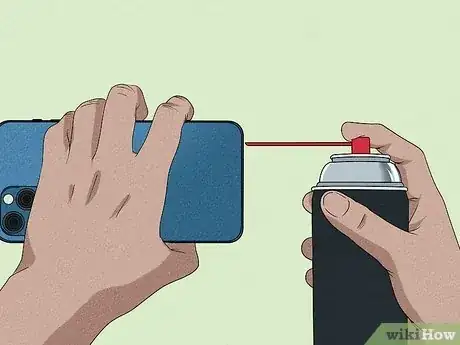



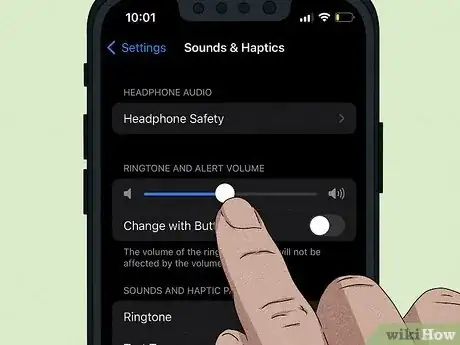


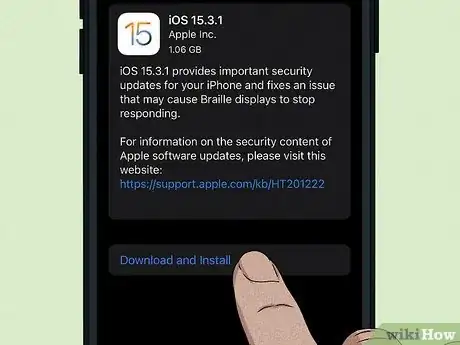
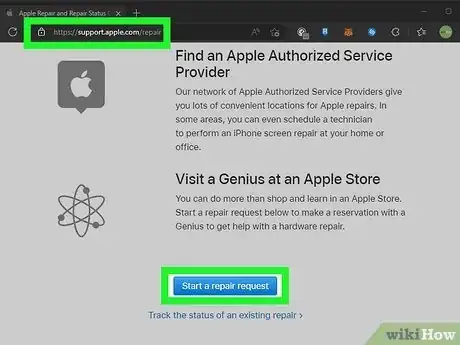
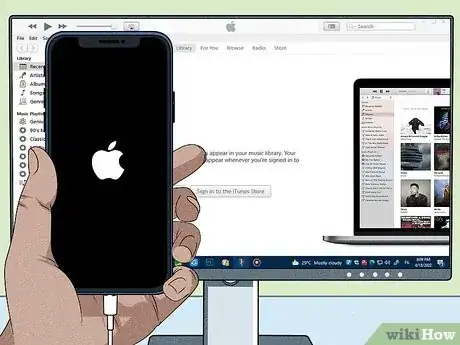
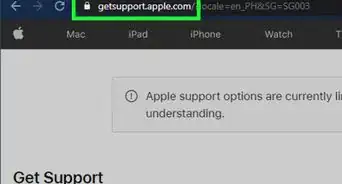
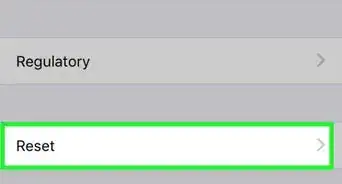
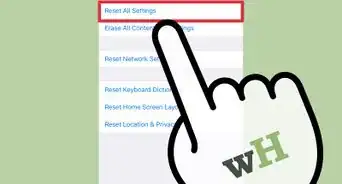
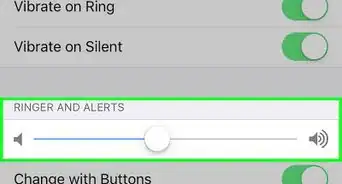
-Step-7.webp)

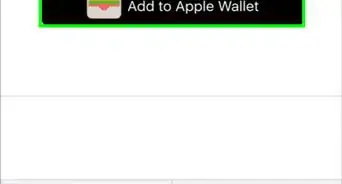
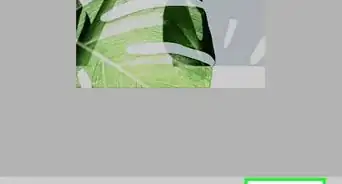

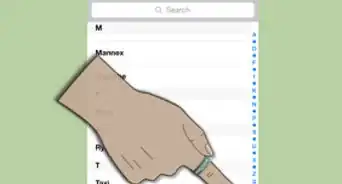
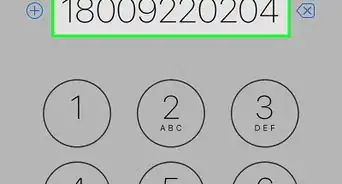
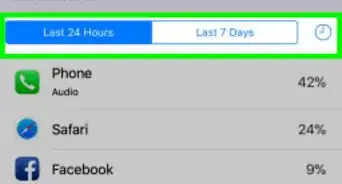
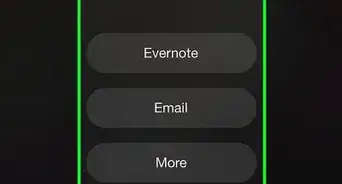
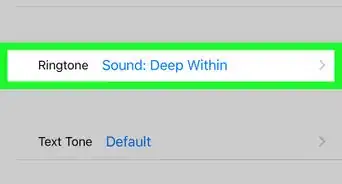
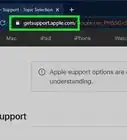
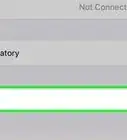
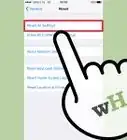
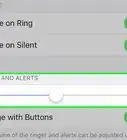

L'équipe de gestion du contenu de wikiHow examine soigneusement le travail de l'équipe éditoriale afin de s'assurer que chaque article est en conformité avec nos standards de haute qualité. Cet article a été consulté 150 429 fois.